|
Insertion d'un composant avec TraceParts 2.5.9
Introduction
Cette page décrit comment insérer un composant de TraceParts à partir de Catia V5
Lancement de l'application
Pour lancer l'application à partir de Catia cliquer sur l'icône apparaissant dans Catia 
Exemple d'utilisation
Nous allons voir comment introduire une vis hexagonale de l'exercice "Introduction à la Conception Assistée par Ordinateur (CA0)"
Lorsque l'application s'est ouverte vous pouvez choisir les fournisseurs de pièces à l'aide du menu déroulant ou alors directement choisir les composants par types en sélectionnant 3DCC, le menu déroulant des fournisseurs.
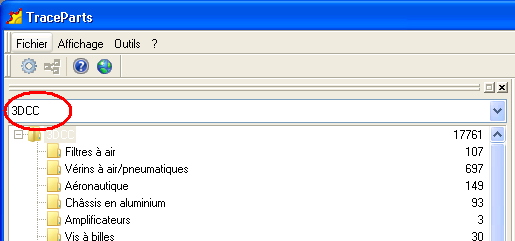
Nous allons choisir une vis à tête hexagonale M6x20 dans le catalogue DIN, pour cela sélectionner DIN, puis le menu "Boulons, vis, goujons" et enfin la vis M6x20.
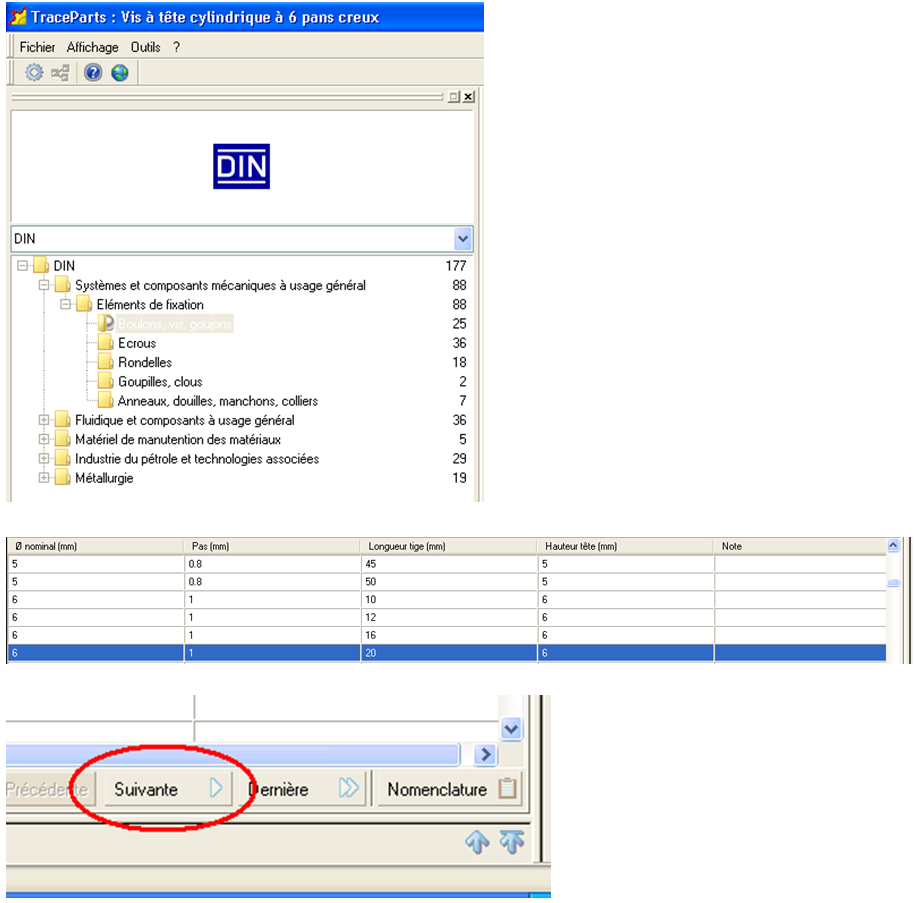
Cliquer ensuite sur la case "Suivante" puis sur "Insérer le composant"
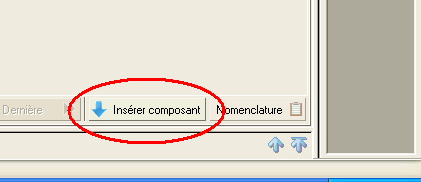
Dans la fenêtre de Catia, à gauche, en bas il est marqué "Select in tree a product under which you want to insert component". Il faut alors sélectionner dans l'arborescence de Catia le "Product" dans lequel nous voulons insérer notre vis M6x20, ici ASSEMBLAGE_PALIER.
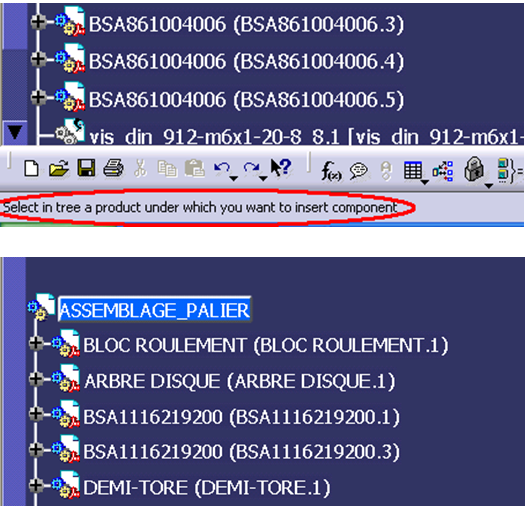
Lorsqu' "ASSEMBLAGE_PALIER" est sélectionné le message suivant apparaît dans la fenêtre de Catia "Select Insertion Point". Il faut sélectionner un point dans la vue, la pièce apparaît, il suffit alors de la déplacer à l'aide de la boussole si besoin et de lui ajouter des contraintes.
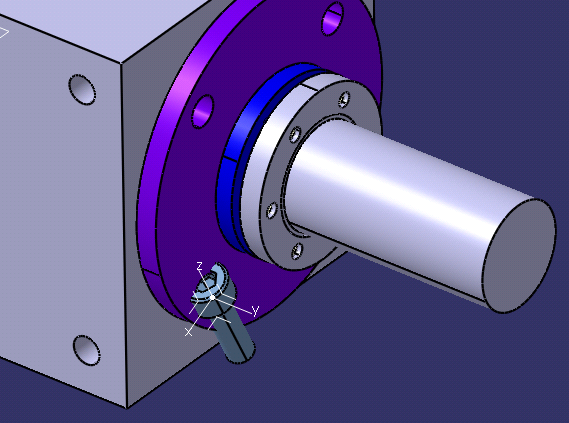
Remarque
Par défaut les fichiers téléchargés dans la bibliothèque de TraceParts sont dirigés vers des répertoires sur le C:\Documents and Settings\"nom de l'utilisateur"\My Documents\Trace Parts\Projects . Il est préférable de les rediriger vers le répertoire du projet en cours.
Changement de répertoire de stockage
Le répertoire de stockage des pièces peut être modifié comme suit: ouvrir TraceParts > cliquer sur la roue dentée située dans le haut gauche de la fenêtre > puis dans la fenêtre de configuration cliquer sur "Directories" > indiquer dans "Working Directory" l'emplacement où devrait être enregistré le fichier de TraceParts.
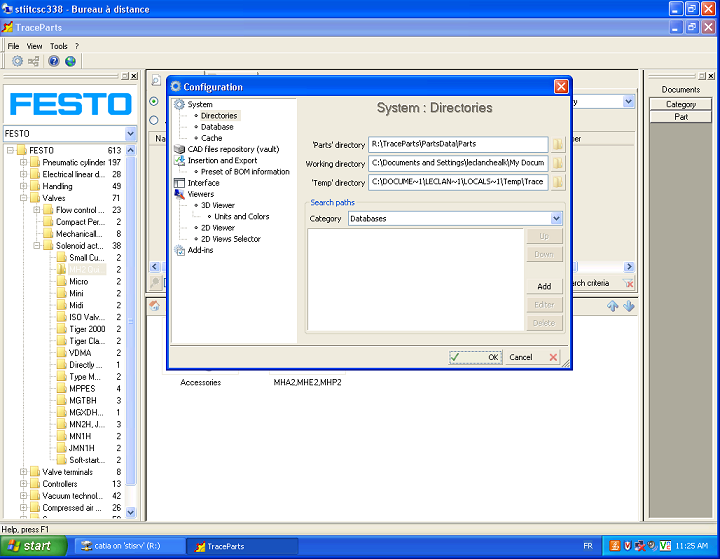
Aide
Fonctionnement Raphael Ulrich 37736
|